样式管理器是 AutoCAD Architecture 2022 toolset 的一个实用程序,通过它可以集中查看和处理样式并确定图形中对象的外观和功能。
您还可以管理图层索引样式、明细表数据格式以及清除编组、遮罩图块、多重视口图块、轮廓和特性集的定义。
使用样式管理器可以轻松地创建或自定义样式并与其他用户共享样式。在样式管理器中,可以执行下列操作:
- 从打开的图形或 Intranet 站点访问样式
- 将样式拖动到选项板以创建工具
- 通过复制其他图形或样板中的样式,设置新的图形和样板
- 按照图形或样式类型来排序和查看图形以及样板中的样式
- 使用选定样式预览对象
- 创建和编辑样式
- 从图形和样板中删除未使用的样式
- 通过电子邮件将样式发送到其他 AutoCAD Architecture 2022 toolset 用户
打开样式管理器
若要打开样式管理器,请 依次单击
 . 查找
. 查找
您还可以通过以下方法来访问样式管理器:在工具选项板上,在基于样式的对象工具上单击鼠标右键,然后单击“<对象类型> 样式”。
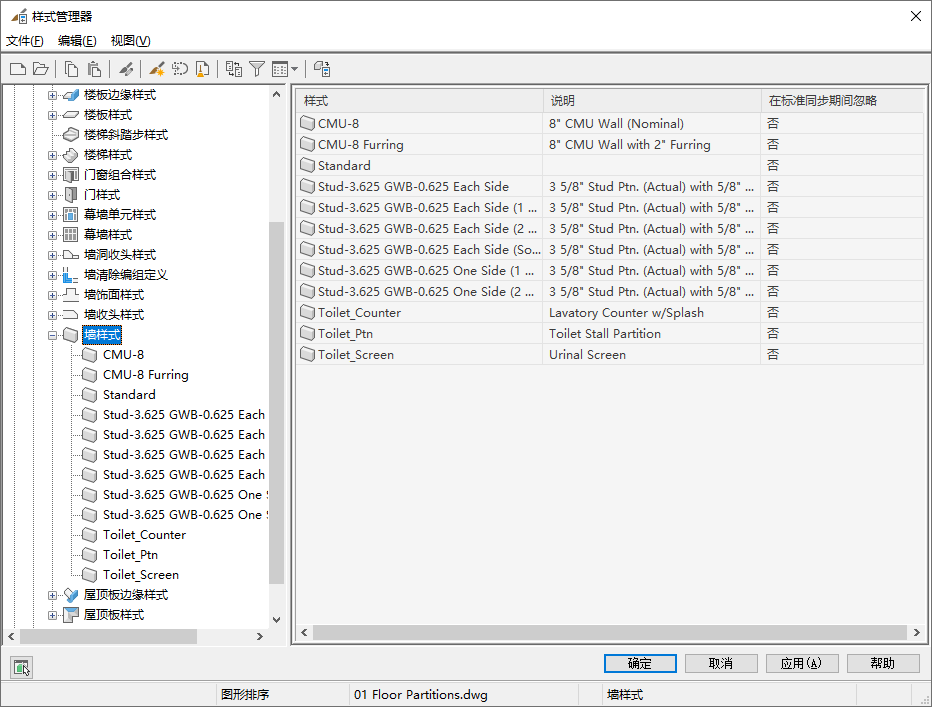
样式管理器
样式管理器被拆分为 2 个大小可调的窗格,其中包含一个菜单栏、一个工具栏和一个状态栏。打开样式管理器时,当前任务中所有已打开的图形和样板会显示在左窗格中的树状视图中。
样式管理器的左窗格
样式管理器左窗格的分层树状视图中显示所有已打开的图形和样板中的样式,您可以通过展开和折叠该树状视图中的不同层次进行导航。默认情况下,树视图中的样式按包含它们的图形排序,但是您还可以按样式类型对样式进行排序。无论您如何对样式进行排序,该树状视图总是在左窗格中显示。
样式分为 3 种类别:建筑对象(如门样式)、文档对象(如明细表样式)以及多用途对象(如图层索引样式)。在每一类别中,样式按照字母顺序排列。若要过滤树状视图,以便仅显示一种样式类型的样式,请选择所需的样式类型,然后在样式管理器工具栏上单击 ![]() 。若要重新显示所有样式,请再次单击
。若要重新显示所有样式,请再次单击 ![]() 。
。
样式管理器的右窗格
右窗格中显示的样式信息取决于您在左窗格的树状视图中选择的内容。例如,如果树状视图按图形排序,那么,在选择某个样式类别时,右窗格中会列出该类别中的样式类型。在选择某个样式类型时,右窗格中会列出该类型中的样式。在选择某个样式时,右窗格中会显示一系列选项卡,您可以在这些选项卡上编辑样式的特性并预览对象在使用该样式时的显示情况。如果树状视图按样式排序,则可以选择一个样式类型,以便查看该类型的样式在样式管理器中已打开的所有图形和样板之间的分布情况。
样式管理器的菜单栏和工具栏
样式管理器的顶端包括一个菜单栏和一个工具栏,可用于快速访问菜单命令。将鼠标悬停在工具栏图标上将显示一个描述相关命令的工具提示。
状态栏
样式管理器底端的状态栏指示样式在树状视图中的排序方式(按图形或按样式)、图形的名称、当前选定的样式类型和样式。